Comment installer Kodi 18.5 Leia sur Amazon FireStick TV
Publié: 2020-01-09
L'Amazon Fire Stick est un incroyable matériel de streaming et l'un de nos boîtiers de streaming préférés sur le marché aujourd'hui. Pour seulement 39,99 $, vous avez accès à un matériel incroyablement puissant, capable de diffuser des vidéos 1080p depuis Netflix, Amazon (bien sûr), Hulu, HBO, Showtime, Sling, etc. Presque tous les fournisseurs de contenu que vous pouvez imaginer ont leur application sur le Fire Stick, à l'exception d'Apple et de Google, mais dans l'ensemble, Amazon propose l'un des packages de streaming les plus cohérents du marché aujourd'hui. Non seulement cela, mais grâce à la télécommande dotée d'un bouton Alexa intégré à l'appareil, vous pouvez invoquer des divertissements, notamment des films, des émissions de télévision, de la musique, des jeux, etc. directement depuis votre télécommande en utilisant simplement votre voix. C'est un appareil incroyablement puissant pour un faible coût d'entrée, combiné à certaines des meilleures applications de divertissement d'aujourd'hui. Qu'est-ce qu'il n'y a pas à aimer?
Bien sûr, pour certains, le Fire Stick n'est qu'un moyen d'arriver à ses fins. Certains diffuseurs de médias utilisent l'appareil pour charger Kodi sur leur appareil. Kodi, pour les inconnus, est une puissante plate-forme de diffusion multimédia qui vous permet d'ajouter toutes sortes de sources et de référentiels à votre appareil, ce qui facilite la diffusion de tout votre contenu préféré directement à partir d'un seul appareil sans avoir à faire face aux limitations artificielles d'Amazon. . Pour seulement 40 $, le Fire TV est une excellente affaire, mais cela ne signifie pas que vous ne pouvez pas le modifier. Contrairement aux plates-formes comme l'Apple TV, il est assez facile de faire fonctionner Kodi sur le Fire Stick, ce qui en fait un excellent streamer vidéo pour quiconque est prêt à faire le travail associé pour charger Kodi en tant qu'application Amazon TV. Étant donné que la plate-forme Fire TV d'Amazon fonctionne sur une version modifiée d'Android, avec le propre Appstore d'Amazon pour télécharger du contenu, des applications et des jeux, l'installation de Kodi sur votre appareil ne nécessite qu'une connexion Internet, un peu de patience et quinze minutes de votre temps.
Le Fire Stick est peut-être un appareil beaucoup moins cher que l'Apple TV ou le NVidia Shield TV, mais cela ne signifie pas que vous ne devriez pas pouvoir obtenir autant de contenu de votre plate-forme préférée. Alors qu'est-ce que tu attends? Lançons Kodi opérationnel sur votre appareil afin que vous puissiez vous remettre à faire ce qui compte vraiment : vous détendre tout en diffusant vos émissions de télévision et vos films préférés un vendredi soir. Voici comment utiliser Kodi avec Amazon Fire Stick.
Qu'est-ce que Kodi ?
Liens rapides
- Qu'est-ce que Kodi ?
- Chargement latéral de Kodi sur votre Fire Stick
- Activation de votre appareil pour installer des applications chargées latéralement
- Télécharger Kodi sur votre appareil
- Installation de Kodi sur votre appareil
- Déplacer Kodi au début de votre liste d'applications
- Et ensuite ?
- ***
Il y a de fortes chances que vous connaissiez Kodi si vous cherchez des conseils pour installer l'application sur votre Amazon Fire Stick. Cela dit, si vous n'êtes pas familier avec Kodi, sachez que c'est l'un des lecteurs multimédias open source préférés d'Internet. Lancé à l'origine il y a plus de quinze ans sous le nom de XBMC, Kodi fonctionne comme un centre multimédia et un client PC de cinéma maison, vous permettant de diffuser et de regarder du contenu partout dans le monde. Kodi a une interface fantastique, un excellent moteur de thème complet avec des tonnes d'options, de préférences et d'apparences, et la possibilité d'ajouter des applications à partir de plusieurs sources à l'aide de référentiels de logiciels. Cela fait de Kodi l'une des applications de streaming multimédia les plus puissantes disponibles en ligne, en particulier dans un monde post-Windows Media Center, et si vous recherchez quelque chose avec beaucoup de puissance, Kodi est l'application qu'il vous faut. L'application est disponible sur des dizaines de plates-formes différentes, notamment Windows, macOS, iOS, Android et même Raspberry Pi.

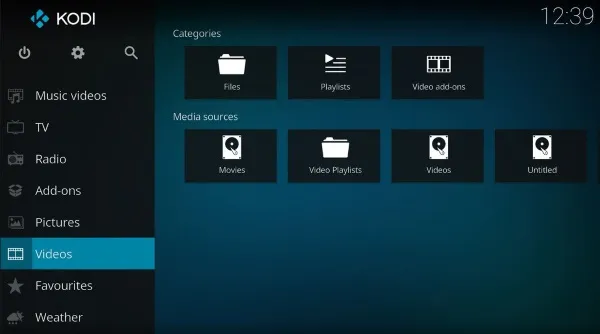
Si vous n'êtes toujours pas sûr que Kodi soit la bonne plateforme pour vous, disons-le ainsi : Kodi vous permet d'accéder à tous vos contenus préférés, à la fois via Apple et par d'autres moyens, sur un seul appareil. Vous pouvez accéder à des vidéos, de la musique, des podcasts, etc., le tout directement depuis Internet. Pendant ce temps, Kodi facilite également la lecture de fichiers multimédias à partir de votre stockage local et sur votre réseau, ce qui facilite la diffusion sans fil de contenu qu'Amazon peut ne pas approuver la diffusion sur leurs boîtes. Cela dit, avec des modules complémentaires grand public comprenant des options pour Netflix, Spotify et YouTube, vous pouvez assez facilement utiliser Kodi pour remplacer l'intégralité de Fire OS sur votre plate-forme, au lieu de passer au contenu en streaming via Kodi. Nous devons aussi, bien sûr, nous occuper de l'éléphant dans la pièce : Kodi permet aux utilisateurs de diffuser du contenu piraté et des flux de télévision, et bien que Kodi et les écrivains de TechJunkie ne prennent pas en charge l'utilisation d'une plate-forme HTPC pour le contenu illégal, c'est une fonctionnalité pour laquelle des millions de personnes utilisent Kodi dans le monde entier.
Chargement latéral de Kodi sur votre Fire Stick
Pour des raisons évidentes, Kodi n'est pas répertorié dans l'Amazon Appstore en tant qu'application que vous pouvez facilement télécharger pour une utilisation régulière. Contrairement à Google, Amazon adopte une approche plus proche d'Apple avec son marché d'applications, n'autorisant certaines applications qu'une fois leur utilisation approuvée. Bien que vous trouviez Kodi facilement disponible sur le Google Play Store, il est introuvable sur la plate-forme d'Amazon, ayant été supprimé en 2015 pour des problèmes de piratage. Mais, comme nous l'avons vu avec la plupart des produits d'Amazon, il est facile d'utiliser leur base Android comme méthode contre eux. Étant donné qu'Android permet d'installer des applications en dehors de l'App Store, faire fonctionner Kodi sur votre Fire Stick ne prend pas longtemps du tout. Cette méthode a été testée sur un Fire TV Stick 4K de génération actuelle, exécutant la dernière version installée, bien que les photos puissent montrer une interface plus ancienne.
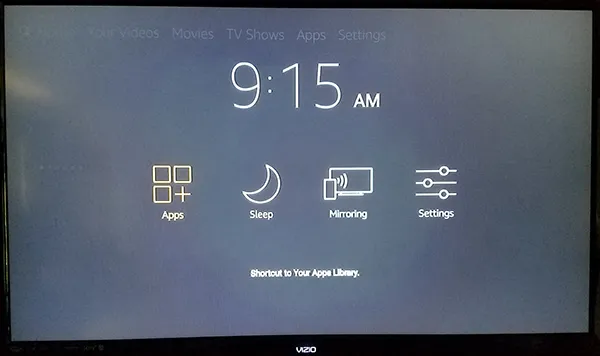
Activation de votre appareil pour installer des applications chargées latéralement
Commencez par ouvrir votre écran Fire TV en réveillant votre appareil et en maintenant le bouton Accueil de votre télécommande Fire TV enfoncé pour ouvrir le menu d'actions rapides. Ce menu contient une liste de quatre options différentes pour votre Fire TV : votre liste d'applications, le mode veille, la mise en miroir et les paramètres. Sélectionnez le menu des paramètres pour charger rapidement votre liste de préférences. Alternativement, vous pouvez vous diriger vers l'écran d'accueil de votre Fire TV et faire défiler tout le chemin vers la droite le long de la liste supérieure de votre menu, en sélectionnant l'option de paramètres.
